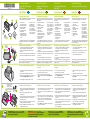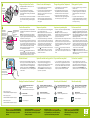HP Photosmart A620 Printer series Guide de référence
- Taper
- Guide de référence

1
2
3
*Q8536-90009*
*Q8536-90009*
Q8536-90009
4
1
2
5 4
3
6
7
3
2
1
3
4
1
2
Taste Ein
Entpacken des Druckers
Entfernen Sie das Klebeband vom Drucker (Innen und Außen)
und die Schutzfolie vom Druckerbildschirm.
Anschließen des Netzkabels
Verbinden Sie den Adapterstecker für Ihr Land/Ihre
Region, falls erforderlich, mit dem Netzkabel.
Schließen Sie das Netzkabel an der Rückseite des
Druckers an.
Schließen Sie das Netzkabel an eine aktive Steckdose an.
Drücken Sie die Taste Ein, um den Drucker einzuschalten.
1.
2.
3.
4.
Sprache und Land/Region einstellen
Berühren Sie Ihre Sprache auf dem Bildschirm, um sie
auszuwählen.
Um die Sprache zu bestätigen, drücken Sie Ja.
Wählen Sie Ihre Sprache/Region aus der Liste aus, die im
Bildschirm Land/Region einstellen angezeigt wird
Um Land/Region zu bestätigen, drücken Sie Ja.
1.
2.
3.
4.
Erste Schritte
Einrichtungshandbuch
Drucker der HP Photosmart
A620 series
*Die tatsächliche Anzahl an Fotos kann in Abhängigkeit der
Mediengröße, der gedruckten Fotos und anderer Faktoren
variieren.
Drucker der HP
Photosmart A620 series
Netzkabel und Adapter
Einrichtungshandbuch
(dieses Dokument)
Grundlagenhandbuch
Muster des HP
Advanced Photo Paper
HP Photosmart Software
und elektronische Hilfe
auf CD
1.
2.
3.
4.
5.
6.
Erste HP 110 Tri-color
Inkjet-Tintenpatrone
Mit dieser Patrone
können Sie ungefähr
10 Fotos drucken.*
Mit HP Ersatzpatronen
können Sie mehr Fotos
drucken als mit dieser
ersten Tintenpatrone.
7.
Installieren der Tintenpatrone
Öffnen Sie die Verpackung der Tintenpatrone und ziehen
Sie das durchsichtige Klebeband mit der pinkfarbenen
Lasche ab.
Öffnen Sie das Ausgabefach. Öffnen Sie die
Patronenklappe.
Setzen Sie die Tintenpatrone mit dem Label nach oben ein.
Die kupferfarbenen Kontakte müssen in Richtung des
Druckerinneren zeigen.
Drücken Sie die Patrone in den Schlitten bis sie einrastet.
Schließen Sie dann die Patronenklappe.
Berühren Sie OK auf dem Druckerbildschirm, um eine
Ausrichtungsseite zu drucken.
1.
2.
3.
4.
5.
Tintenpatronenklappe
Die Statusanzeige ( ) auf dem Druckerbildschirm beginnt zu
blinken. Sie blinkt, bis die Druckereinrichtung abgeschlossen ist.
Fahren Sie mit dem nächsten Schritt fort.
Verwenden Sie HP Advanced Photo Paper – Es wurde
speziell für das Drucken schöner Fotos mit der Tinte in
Ihrem neuen Drucker entwickelt.
Pulsante di
accensione
Disimballare la stampante
Togliere il nastro di protezione all’esterno e all’interno della
stampante e staccare la pellicola di protezione dallo schermo
della stampante.
Collegare il cavo di alimentazione
Collegare la spina dell’adattatore previsto per il proprio
paese/la propria regione al cavo di alimentazione (se
necessario).
Collegare il cavo di alimentazione sul retro della stampante.
Collegare il cavo di alimentazione a una presa di corrente
funzionante.
Premere il pulsante On per accendere la stampante.
1.
2.
3.
4.
Selezionare la lingua e il paese/
la regione
Iniziare da qui
Guida all’installazione
Stampante HP Photosmart
A620 series
Stampante HP Photosmart
A620 series
Alimentatore e adattatori
Guida all’installazione
(questo poster)
Guida di base
Campione di carta
fotograca ottimizzata HP
(HP Advanced Photo Paper)
Software HP Photosmart
e Guida in formato
elettronico su CD
1.
2.
3.
4.
5.
6.
Cartuccia Inkjet iniziale
HP 110 in tricromia. È in
grado di stampare circa
10 foto.* Le cartucce di
ricambio HP stampano
una quantità superiore
di pagine rispetto
alle cartucce fornite
inizialmente con la
stampante.
7.
Toccare la propria lingua sullo schermo per selezionarla.
Per confermare la lingua, toccare Sì.
Selezionare il proprio paese/la propria regione
dall’elenco visualizzato nella schermata Imposta paese/
regione.
Per confermare il paese/la regione, toccare Sì.
1.
2.
3.
4.
* Il numero effettivo di foto stampate può variare in base al
formato del supporto fotograco, alle immagini stampate e
ad altri fattori.
Installare la cartuccia di stampa
Aprire l’imballo della cartuccia e tirare la linguetta rosa per
rimuovere il nastro trasparente dalla cartuccia.
Aprire il vassoio di uscita. Aprire lo sportello delle cartucce
di stampa.
Inserire la cartuccia di stampa con l’etichetta rivolta verso
l’alto e i contatti color rame verso l’interno della stampante.
Spingere la cartuccia nel relativo alloggiamento no
a quando si blocca con uno scatto, quindi chiudere lo
sportello della cartuccia.
Toccare OK sullo schermo della stampante per stampare
una pagina di allineamento.
1.
2.
3.
4.
5.
Sportello della
cartuccia di stampa
La spia di stato ( ) sullo schermo della stampante inizia a
lampeggiare. Continuerà a lampeggiare no al completamento
dell’installazione. Procedere con il passaggio successivo.
Utilizzare la carta fotograca ottimizzata HP
(HP Advanced Photo Paper), progettata specicamente
per ottenere foto di buona qualità con gli inchiostri
presenti nella nuova stampante.
Bouton Activer
Déballez l’imprimante
Retirez la bande protectrice située à l’intérieur et autour de
l’imprimante et retirez le lm de protection de l’écran de
l’imprimante.
Imprimante HP
Photosmart série A620
Bloc d’alimentation et
adaptateurs
Guide de conguration
(ce poster)
Guide d’utilisation
Echantillon de papier
photo avancé HP
Logiciel HP Photosmart
et aide électronique
sur CD ROM
1.
2.
3.
4.
5.
6.
Cartouche échantillon
d’impression trois
couleurs Inkjet HP
110. Celle-ci permet
d’imprimer 10 photos
environ*. Les cartouches
de remplacement HP
ont une capacité plus
élevée.
7.
Branchez le cordon d’alimentation
Si nécessaire, branchez l’adaptateur correspondant à
votre pays/région sur le cordon d’alimentation.
Connectez le cordon d’alimentation à l’arrière de
l’imprimante.
Branchez le cordon d’alimentation à une prise secteur
alimentée.
Appuyez sur le bouton Activer pour mettre l’imprimante
sous tension.
1.
2.
3.
4.
Sélectionnez la langue et le pays/
la région
Commencez ici
Setup Guide
Imprimante HP Photosmart
série A620
Sur l’écran, appuyez sur votre langue.
Pour conrmer, appuyez sur Oui.
Sélectionnez votre pays/région dans la liste afchée sur
l’écran Dénir pays/région.
Pour conrmer, appuyez sur Oui.
1.
2.
3.
4.
* Le nombre réel de photos imprimées varie selon le format
du support, les images imprimées et d’autres facteurs.
Sur l’écran de l’imprimante, le voyant d’état ( ) commence à
clignoter. Il clignote jusqu’à la n de la conguration. Passez à
l’étape suivante.
Installez la cartouche d’impression
Ouvrez l’emballage de la cartouche d’impression et tirez sur
la languette rose pour retirer le ruban adhésif transparent.
Ouvrez le bac de sortie. Ouvrez le panneau d’accès à la
cartouche d’impression.
Insérez la cartouche d’impression avec l’étiquette orientée
vers le haut et les contacts cuivrés, vers l’intérieur de
l’imprimante.
Poussez la cartouche d’impression dans le support jusqu’à
ce qu’elle s’enclenche, puis refermez la porte d’accès aux
cartouches d’impression.
Appuyez sur OK sur l’écran de l’imprimante pour imprimer
une page d’alignement.
1.
2.
3.
4.
5.
Panneau d’accès à la
cartouche d’impression
Utilisez du papier photo avancé HP, spécialement
conçu pour obtenir de magniques photos avec les
encres de votre nouvelle imprimante.
Knop Aan
Pak de printer uit
Verwijder de beschermende tape in en rond de printer en
verwijder de beschermende lm van het printerscherm.
HP Photosmart A620
series printer
Stroomvoorziening en
adapters
Installatiehandleiding
(deze poster)
Basishandleiding
Proefpakket met
HP Advanced Photo
Paper
1.
2.
3.
4.
5.
HP Photosmart
software en elektro-
nische Help op cd
HP 110 Driekleuren
Inkjet--introductie-
printcartridge. U kunt
hiermee ongeveer
10 foto’s afdrukken.*
Met vervangende HP
cartridges kunt u meer
afdrukken dan met
introductiecartridges.
6.
7.
Sluit het netsnoer aan
Sluit zo nodig de adapteraansluiting voor uw land/
regio op het netsnoer aan.
Sluit het netsnoer aan op de achterkant van de printer.
Steek het netsnoer in een werkend stopcontact.
Druk op de knop Aan op de printer.
1.
2.
3.
4.
Selecteer uw taal en land/regio
Begin hier
Installatiehandleiding
HP Photosmart A620 series printer
Selecteer de taal door deze op het scherm aan te
raken.
Raak Ja aan om de taal te bevestigen.
Selecteer uw land/regio in de lijst op het scherm Land/
regio instellen.
Raak Ja aan om uw land/regio te bevestigen.
1.
2.
3.
4.
*Het werkelijke aantal foto’s dat wordt afgedrukt kan variëren
en is afhankelijk van het materiaalformaat, de afgedrukte
foto’s en andere factoren.
Het statuslampje ( ) op het printerscherm gaat knipperen.
Het blijft knipperen tot de printerinstallatie gereed is. Ga
door met de volgende stap.
Installeer de printcartridge
Verwijder de printcartridge uit de verpakking en trek
aan het roze treklipje om de doorzichtige tape te
verwijderen.
Open de uitvoerlade. Open de printcartridgeklep.
Plaats de printcartridge met het label naar boven en de
koperkleurige contactpunten naar de binnenkant van
de printer gericht.
Duw de cartridge in de houder tot deze op zijn plaats
klikt en sluit vervolgens de printcartridgeklep.
Raak OK op het printerscherm aan om een
uitlijningspagina af te drukken.
1.
2.
3.
4.
5.
Printcartridgeklep
Gebruik HP Advanced Photo Paper. Dit papier is
speciaal ontworpen voor het produceren van prachtige
foto’s met gebruikmaking van de inkten in uw nieuwe
printer.
DE
IT
FR
NL

6
7
5
1
1
Steckplätze für
Speicherkarten
Speicherkartenanzeige
Visitare le pagine all’indirizzo www.register.hp.com per
registrare il prodotto in uso e ricevere gratuitamente
avvisi relativi ai driver, assistenza tecnica più rapida e
newsletter personalizzate.
Grundlagenhandbuch zur HP Photosmart
A620 series
Enthält Anweisungen zur Installation der
HP Photosmart Software auf Ihrem Computer.
Elektronische Hilfe
In der HP Photosmart Software enthalten
www.hp.com/support
Benötigen Sie weitere Informationen?
Drucken Ihres ersten Fotos
Setzen Sie eine Speicherkarte so in den entsprechenden
Kartensteckplatz ein, dass das Label der Speicherkarte nach
oben schaut.
Hinweis: Die Speicherkarte läßt sich nicht vollständig in
den Drucker einsetzen. Wenn die Speicherkarte korrekt
eingesetzt ist, beginnt die Speicherkartenanzeige zu blinken
und leuchtet dann permanent grün auf.
Die Fotos auf Ihrer Karte werden in der Miniaturansicht auf
Ihrem Bildschirm angezeigt. Berühren Sie den Kreis auf dem
Foto, um ein Bild zum Drucken auszuwählen. Um das Foto
größer anzuzeigen, berühren Sie die Mitte des Fotos. Wenn
sich mehr Fotos auf Ihrer Karte benden, als auf dem
Bildschirm angezeigt werden, berühren Sie 3oder4,
um zu den anderen Fotos zu blättern.
Berühren Sie , um alle ausgewählten Fotos oder das
derzeit angezeigte Foto zu drucken. Während Ihre Fotos
gedruckt werden, können Sie durch Ihre Fotos blättern und
andere Funktionen auf dem Touchscreen verwenden.
1.
2.
3.
Werden Sie kreativ!
Nutzen Sie die kreativen Möglichkeiten beim Ausdrucken
Ihrer Fotos. Fügen Sie Ihren Fotos dekorative Rahmen hinzu,
wenden Sie Farblter an, um das Aussehen des Fotos zu
verändern, oder versehen Sie sie mit handgezeichneten
Illustrationen und Text. Berühren Sie Kreativ gestalten auf
dem Druckerbildschirm, um zu sehen, welche Möglichkeiten
sich Ihnen bieten.
1.
Schaltäche Kreativ gestalten
Ausgabefach
Einlegen von Papier in den Drucker
Das Eingabefach öffnet sich automatisch, wenn das
Ausgabefach geöffnet wird.
Legen Sie einge Blatt HP Advanced Photo Paper
(Musterpackung enthalten) so in das Eingabefach ein,
dass die glänzende Seite in Richtung der Vorderseite des
Druckers zeigt.
Richten Sie das Papier an der linken Seite des Zufuhrfachs
aus. Passen Sie die Papierbreite so an, dass das Papier
eng an der rechten Seite anliegt, ohne dass es gebogen
wird.
1.
2.
3.
Alloggiamenti per
schede di memoria
Spia della scheda di
memoria
Unter www.register.hp.com können Sie Ihr Produkt
registrieren und erhalten kostenlose Treiberhinweise,
schnelleren technischen Support und persönliche
Newsletter.
Guida di base di HP Photosmart A620 series
Include le istruzioni per l’installazione del software
HP Photosmart sul computer
Guida in formato elettronico
Inclusa con il software HP Photosmart
www.hp.com/support
Altre domande?
Stampare la prima foto
Inserire una scheda di memoria nel relativo alloggiamento
e con l’etichetta rivolta verso l’alto.
Nota: la scheda di memoria non deve essere inserita
completamente nella stampante. Una volta inserita
correttamente la scheda di memoria, la relativa spia
lampeggia per poi rimanere verde ssa.
Le foto presenti sulla scheda vengono visualizzate sullo
schermo in vista miniature. Per selezionare una foto per la
stampa toccare il cerchio sulla foto. Per visualizzare la foto
in modo ingrandito, toccare il centro della foto. Se la
scheda contiene più foto di quelle visualizzate sullo
schermo, toccare3o4per scorrere attraverso le foto.
Toccare per stampare tutte le foto selezionate o la foto
attualmente visualizzata. Mentre è in corso la stampa
delle foto è possibile scorrere attraverso le foto e usare
altre funzioni sul touchscreen.
1.
2.
3.
Spazio alla creatività con le proprie foto!
Perché non dare spazio alla creatività quando si
stampano le foto? È possibile aggiungere cornici
decorative alle foto, applicare ltri di colore per ottenere
un aspetto diverso o personalizzare le foto con
illustrazioni disegnate a mano e del testo. Toccare il
pulsante Creatività sullo schermo della stampante per
scoprire cosa si può realizzare.
1.
Printed in [country]. 04/07
© 2007 Hewlett-Packard Development Company, L.P.
Pulsante Creatività
Vassoio di uscita
Caricare la carta nella stampante
Il vassoio di alimentazione si apre automaticamente
quando il vassoio di uscita è aperto.
Inserire alcuni fogli di carta fotograca HP Advanced
(inclusa nel pacchetto campione) nel vassoio di
alimentazione, con il lato lucido rivolto verso la parte
anteriore della stampante.
Allineare la carta al lato sinistro del vassoio di
alimentazione. Regolare la guida di larghezza della
carta in modo da adattarla al bordo destro della carta
senza piegarla.
1.
2.
3.
Guide d’utilisation HP Photosmart série A620
Contient les instructions pour installer le logiciel
HP Photosmart sur votre ordinateur
Aide électronique
Incluse dans le logiciel HP Photosmart
www.hp.com/support
Besoin de plus d’informations ?
Imprimez votre première photo
Insérez une carte mémoire dans l’emplacement adéquat,
avec l’étiquette vers le haut.
Remarque :
la carte mémoire ne s’introduit pas
complètement dans l’imprimante. Lorsque la carte mémoire
est insérée correctement, le voyant de carte mémoire
clignote puis reste allumé en vert.
Les photos stockées dans votre carte apparaissent à l’écran
en afchage miniature. Pour sélectionner une photo à
imprimer, touchez le cercle sur la photo. Touchez le centre
de la photo pour l’agrandir. Si votre carte contient plus de
photos qu’il n’en apparaît à l’écran, touchez3ou4pour
les faire déler.
Appuyez sur pour imprimer les photos sélectionnées
ou la photo afchée à l’écran. Pendant l’impression, vous
pouvez continuer à visualiser les photos et à utiliser l’écran
tactile.
1.
2.
3.
Soyez créatif avec vos photos !
2. Soyez créatif dans vos tirages ! Ajoutez des cadres
décoratifs à vos photos, appliquez des ltres de couleur
pour leur donner une autre apparence, ou personnalisez
vos photos à l’aide d’illustrations dessinées à main levée
et de textes. Appuyez sur Soyez créatif sur l’écran de
l’imprimante pour découvrir toutes les possibilités.
1.
Emplacements de
carte mémoire
Voyant de carte
mémoire
Rendez-vous sur le site www.register.hp.com pour
enregistrer votre produit et recevoir gratuitement les avis
de disponibilité des pilotes, une assistance technique
rapide et des lettres d’information personnalisées.
Bouton Soyez créatif
Printed in [country]. 04/07
© 2007 Hewlett-Packard Development Company, L.P.
Bac de sortie
Chargez du papier dans l’imprimante
Le bac d’alimentation s’ouvre automatiquement
lorsque le bac de sortie est ouvert.
Placez quelques feuilles de papier photo avancé
HP (échantillon fourni) dans le bac d’alimentation,
face brillante orientée vers l’avant de l’imprimante.
Alignez le papier contre le bord gauche du bac
d’alimentation. Positionnez le guide de largeur contre
le bord droit du papier, sans plier ce dernier.
1.
2.
3.
HP Photosmart A620 series Basishandleiding
Bevat instructies voor het installeren van de
HP Photosmart software op uw computer.
Elektronische Help
Meegeleverd met de HP Photosmart software
www.hp.com/support
Meer informatie nodig?
Druk uw eerste foto af
Plaats een geheugenkaart in de juiste geheugenkaartsleuf,
met het label op de geheugenkaart naar boven gericht.
Opmerking: De geheugenkaart gaat niet helemaal naar
binnen. Wanneer de geheugenkaart correct is geplaatst,
gaat het geheugenkaartlampje knipperen en vervolgens
onafgebroken groen branden.
De foto’s op de kaart worden in miniatuurweergave op
het scherm weergegeven. U selecteert een foto om af te
drukken door de cirkel op de foto aan te raken. Wanneer
u de foto in een groot formaat wilt weergeven, raakt u het
midden van de foto aan. Als er meer foto’s op de kaart
staan dan op het scherm worden weergegeven, raakt u
3of4aan om door uw foto’s te bladeren.
Raak aan om alle geselecteerde foto’s of de
weergegeven foto af te drukken. Terwijl uw foto’s worden
afgedrukt, kunt u door uw foto’s lopen en andere functies
op het scherm gebruiken.
1.
2.
3.
Druk uw foto’s creatief af!
U kunt uw afgedrukte foto’s op een leuke manier
verfraaien. Voeg decoratieve randen aan uw foto’s toe,
geef uw foto’s een andere look met behulp van een
kleurenlter of verfraai uw foto’s met handgemaakte
illustraties en tekst. Raak Creatief afdrukken op het
printerscherm aan om te zien wat u allemaal kunt doen.
1.
Geheugenkaarts-
leuven
Geheugenkaartlampje
Ga naar www.register.hp.com om uw product te
registreren, zodat u gratis informatie over drivers,
snelle technische ondersteuning en aangepaste
nieuwsbrieven krijgt.
Knop Creatief afdrukken
Printed in [country]. 04/07
© 2007 Hewlett-Packard Development Company, L.P.
Uitvoerlade
Plaats papier in de printer
Wanneer u de uitvoerlade opent, gaat de invoerlade
automatisch open.
Plaats een aantal vellen HP Advanced Photo Paper
(proefpakket is bijgeleverd) in de invoerlade met de
glanzende zijde naar de voorkant van de printer
gericht.
Lijn het papier uit met de linkerkant van de
invoerlade. Schuif de breedtegeleider voor het papier
dicht tegen de rechterrand van het papier aan. Zorg
dat u het papier niet buigt.
1.
2.
3.
-
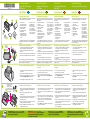 1
1
-
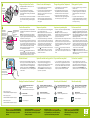 2
2
HP Photosmart A620 Printer series Guide de référence
- Taper
- Guide de référence
dans d''autres langues
Documents connexes
-
HP Photosmart A820 Home Photo Center series Guide d'installation
-
HP PhotoSmart A526 Le manuel du propriétaire
-
HP Photosmart A320 Manuel utilisateur
-
HP Photosmart A620 Printer series Manuel utilisateur
-
HP PhotoSmart A526 Manuel utilisateur
-
HP PHOTOSMART 5510 Serie Le manuel du propriétaire
-
HP Photosmart 5510 e-All-in-One Printer series - B111 Le manuel du propriétaire
-
HP Photosmart A620 Printer series Guide d'installation
-
HP Photosmart Plus e-All-in-One Printer series - B210 Le manuel du propriétaire